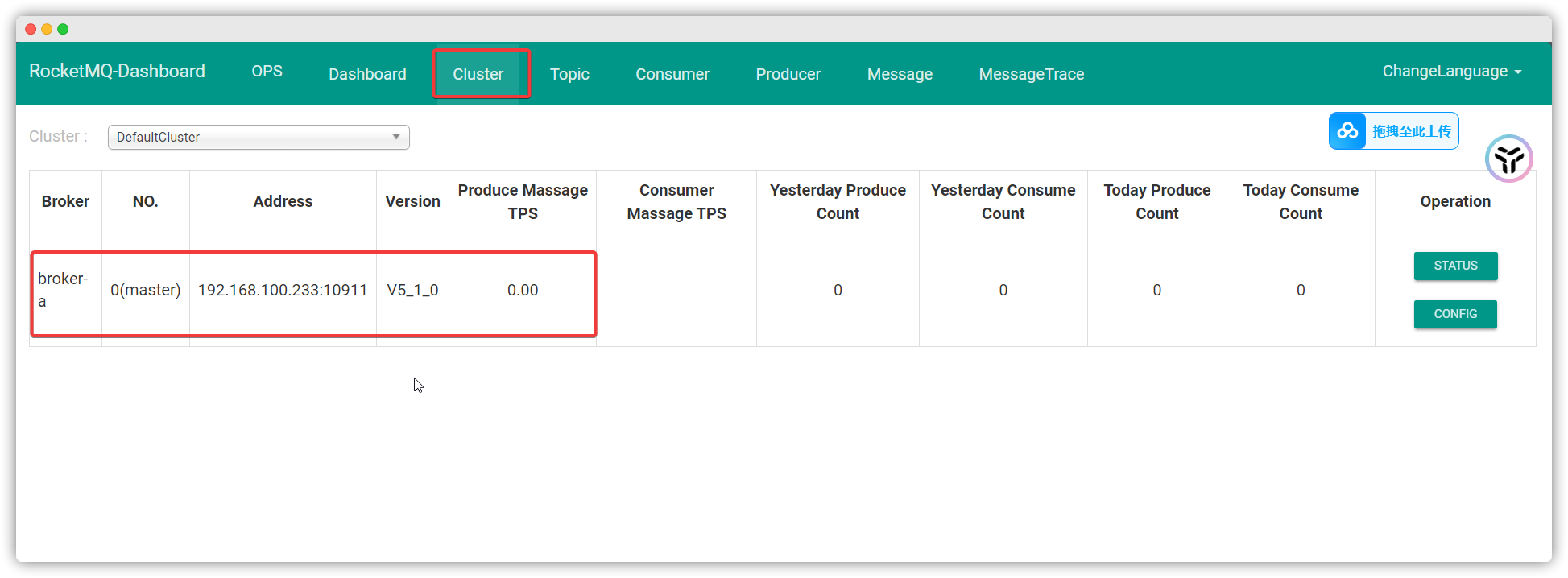Docker 部署 RocketMQ (图文并茂超详细)_docker部署rocketmq
部署 RocketMQ ( Docker )
[Step 1] :拉取 RocketMQ 镜像
docker pull apache/rocketmq:5.1.0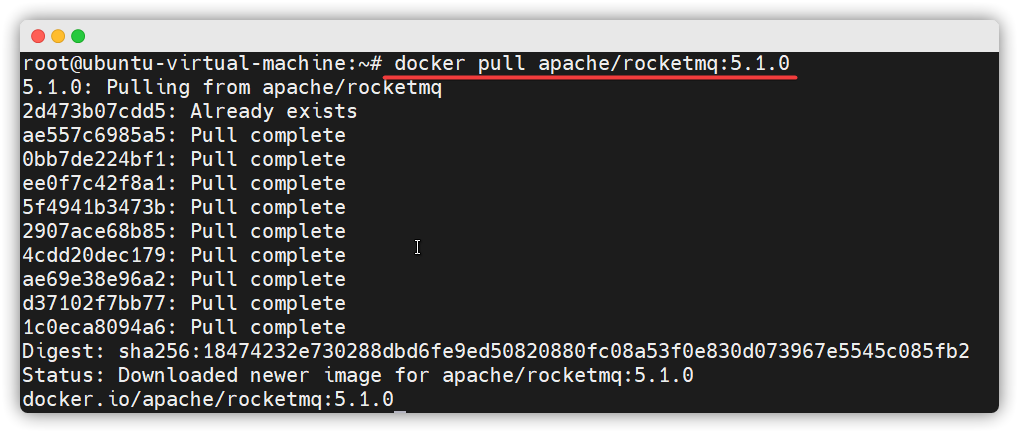
docker network create rocketmq为什么要创建 docker 共享网络?
- 容器间通信:创建一个 Docker 网络可以确保同一个网络中的容器可以通过容器名称进行通信,而不需要知道对方的 IP 地址。这对于需要相互通信的服务非常重要,比如 RocketMQ 的多个组件(如 NameServer 和 Broker)。
- 隔离性和安全性:Docker 网络提供了一个隔离的网络环境,不同网络中的容器彼此隔离。这增加了安全性,防止外部或其他不相关的容器访问敏感服务。
- 简化配置:使用 Docker 网络,配置变得更加简单。容器可以通过名称互相访问,无需担心容器重启后 IP 地址发生变化。
[Step 3] : 部署 NameServer 前提条件
创建目录➡️ 授予文件 ➡️ 创建容器 ➡️ 拷贝启动脚本 ➡️ 删除容器
# 创建目录mkdir -p /data/rocketmq/nameserver/{bin,logs}# 授权文件chmod 777 -R /data/rocketmq/nameserver/*# 创建容器docker run -d \\--privileged=true --name rmqnamesrv \\apache/rocketmq:5.1.0 sh mqnamesrv# 拷贝启动脚本docker cp rmqnamesrv:/home/rocketmq/rocketmq-5.1.0/bin/runserver.sh /data/rocketmq/nameserver/bin/# 删除容器 NameServerdocker rm -f rmqnamesrv
[Step 4] : 启动容器 NameServer
# 启动容器 NameServerdocker run -d --network rocketmq \\--privileged=true --restart=always \\--name rmqnamesrv -p 9876:9876 \\-v /data/rocketmq/nameserver/logs:/home/rocketmq/logs \\-v /data/rocketmq/nameserver/bin/runserver.sh:/home/rocketmq/rocketmq-5.1.0/bin/runserver.sh \\apache/rocketmq:5.1.0 sh mqnamesrv# 部分命令解释 : 1. -e \"MAX_HEAP_SIZE=256M\" 设置最大堆内存和堆内存初始大小2. -e \"HEAP_NEWSIZE=128M\" 设置新生代内存大小# 查看启动日志docker logs -f rmqnamesrv
[Step 5] : 查看 NameServer 启动日志
- 看到 ‘The Name Server boot success…’, 表示NameServer 已成功启动。
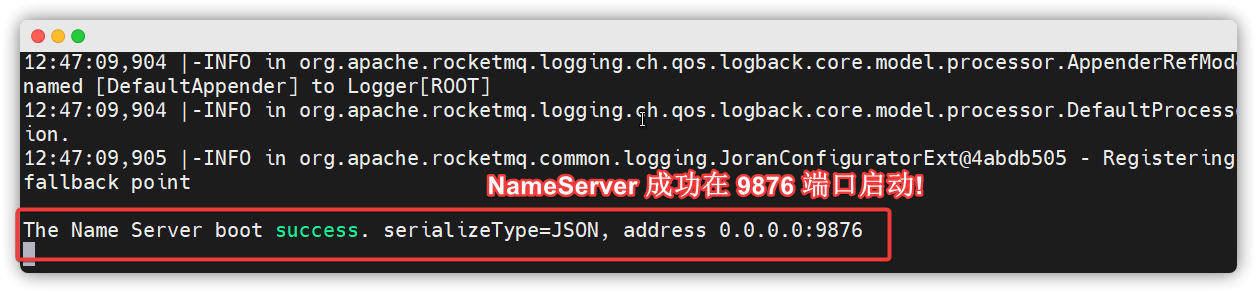
[Step 6] : 部署 Broker + Proxy
- 创建挂载文件夹并授权
mkdir -p /data/rocketmq/broker/{store,logs,conf,bin}chmod 777 -R /data/rocketmq/broker/*
[Step 7] : 创建broker.conf文件
vim /data/rocketmq/broker/conf/broker.conf# nameServer 地址多个用;隔开 默认值null# 例:127.0.0.1:6666;127.0.0.1:8888 namesrvAddr = 192.168.100.100:9876# 集群名称brokerClusterName = DefaultCluster# 节点名称brokerName = broker-a# broker id节点ID, 0 表示 master, 其他的正整数表示 slave,不能小于0 brokerId = 0# Broker服务地址String内部使用填内网ip,如果是需要给外部使用填公网ipbrokerIP1 = 192.168.100.100# Broker角色brokerRole = ASYNC_MASTER# 刷盘方式flushDiskType = ASYNC_FLUSH# 在每天的什么时间删除已经超过文件保留时间的 commit log,默认值04deleteWhen = 04# 以小时计算的文件保留时间 默认值72小时fileReservedTime = 72# 是否允许Broker 自动创建Topic,建议线下开启,线上关闭autoCreateTopicEnable=true# 是否允许Broker自动创建订阅组,建议线下开启,线上关闭autoCreateSubscriptionGroup=true# 禁用 tsltlsTestModeEnable = false# 下面是没有注释的版本, 记得修改\"namesrvAddr\", \"brokerIP1\"的地址namesrvAddr = 192.168.100.233:9876brokerClusterName = DefaultClusterbrokerName = broker-abrokerId = 0brokerIP1 = 192.168.100.233brokerRole = ASYNC_MASTERflushDiskType = ASYNC_FLUSHdeleteWhen = 04fileReservedTime = 72autoCreateTopicEnable=trueautoCreateSubscriptionGroup=truetlsTestModeEnable = false
[Step 8] : 拷贝启动脚本
# 启动 Broker 容器docker run -d \\--name rmqbroker --privileged=true \\apache/rocketmq:5.1.0 sh mqbroker# 拷贝脚本文件docker cp rmqbroker:/home/rocketmq/rocketmq-5.1.0/bin/runbroker.sh /data/rocketmq/broker/bin
[Step 9] : 启动容器 Broker
# 删除容器 Brokerdocker rm -f rmqbroker# 启动容器 Brokerdocker run -d --network rocketmq \\--restart=always --name rmqbroker --privileged=true \\-p 10911:10911 -p 10909:10909 \\-v /data/rocketmq/broker/logs:/root/logs \\-v /data/rocketmq/broker/store:/root/store \\-v /data/rocketmq/broker/conf/broker.conf:/home/rocketmq/broker.conf \\-v /data/rocketmq/broker/bin/runbroker.sh:/home/rocketmq/rocketmq-5.1.0/bin/runbroker.sh \\-e \"NAMESRV_ADDR=rmqnamesrv:9876\" \\apache/rocketmq:5.1.0 sh mqbroker --enable-proxy -c /home/rocketmq/broker.conf# 查看启动日志docker logs -f rmqbroker- 启动成功日志如下

[Step 10] : 部署RocketMQ控制台(rocketmq-dashboard)
- 拉取镜像
docker pull apacherocketmq/rocketmq-dashboard:latest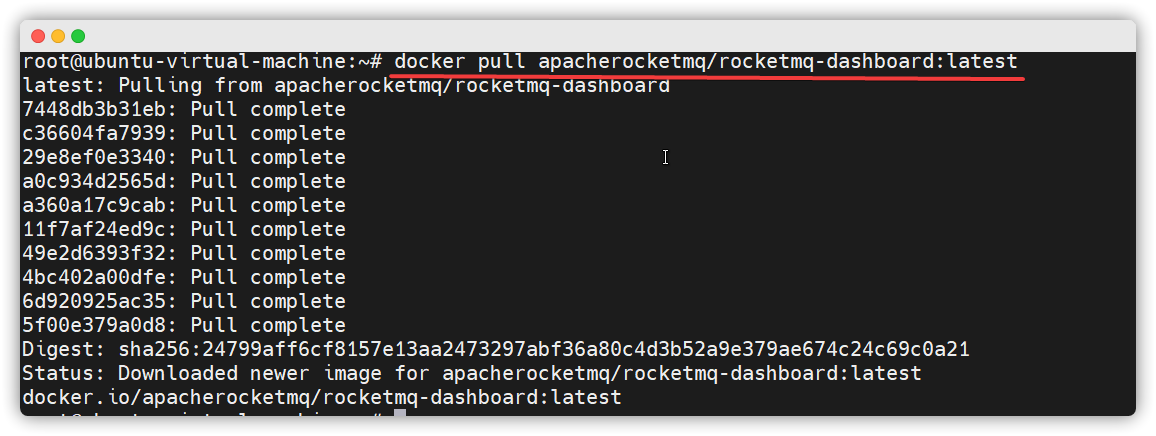
[Step 11] : 启动容器 Rocketmq-dashboard
docker run -d \\--restart=always --name rmq-dashboard \\-p 8080:8080 --network rocketmq \\-e \"JAVA_OPTS=-Xmx256M -Xms256M -Xmn128M -Drocketmq.namesrv.addr=rmqnamesrv:9876 -Dcom.rocketmq.sendMessageWithVIPChannel=false\" \\apacherocketmq/rocketmq-dashboard
[Step 12] : 查看启动日志
docker logs -f rmq-dashboard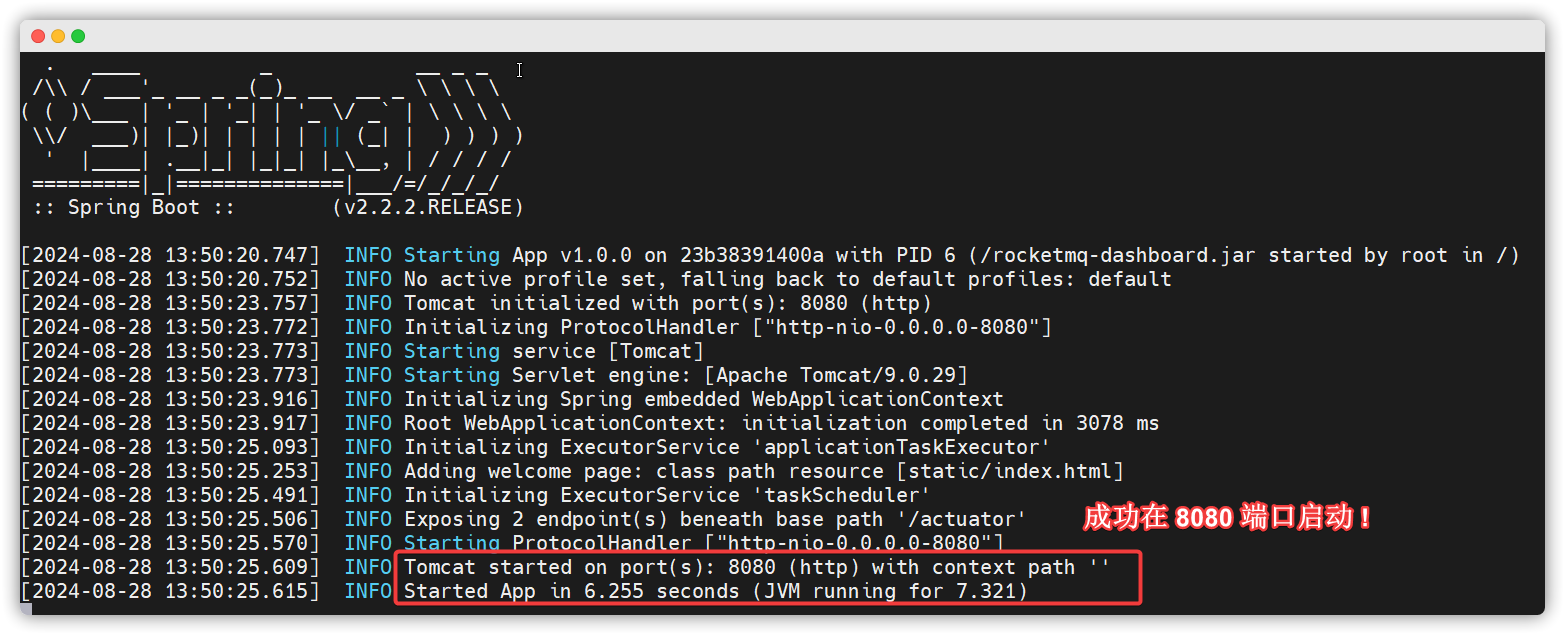
[Step 13] : 访问RMQ控制台
- http://192.168.100.233:8080/ ( IP地址改成自己的 )
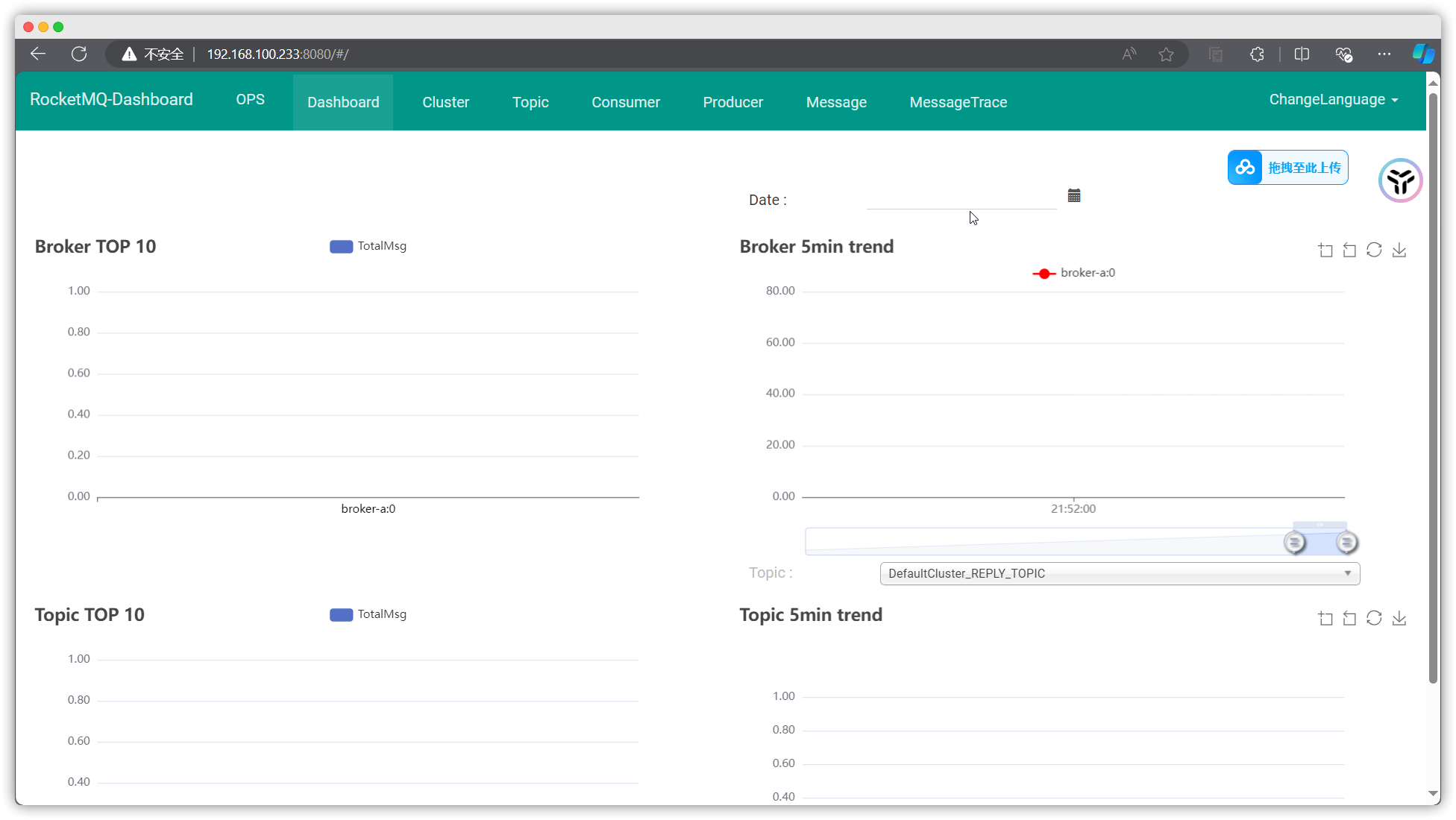
[Step 14] : 查看创建的 RocketMQ